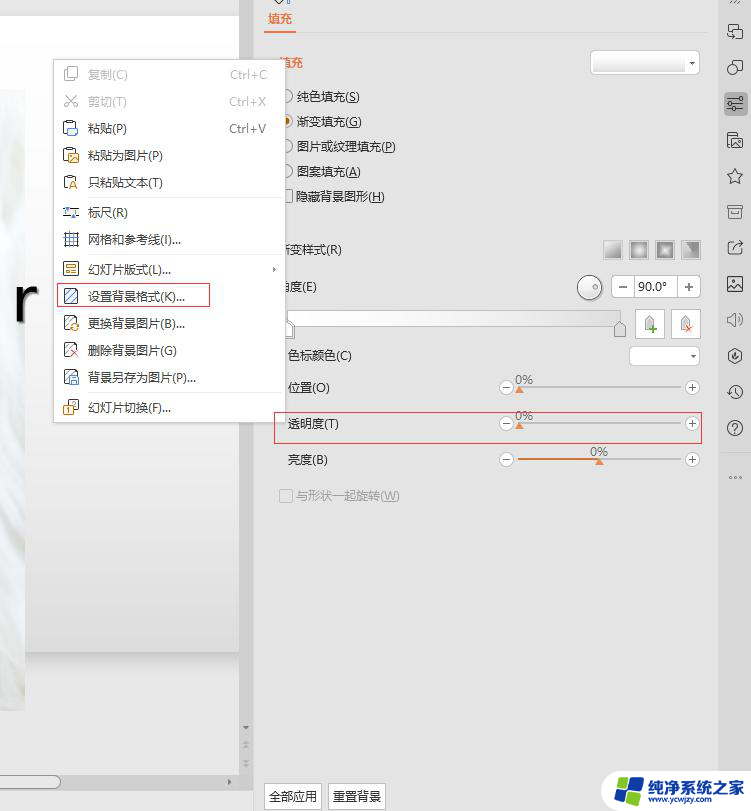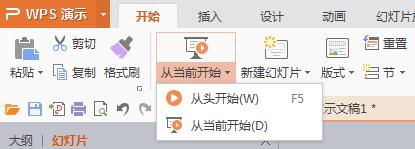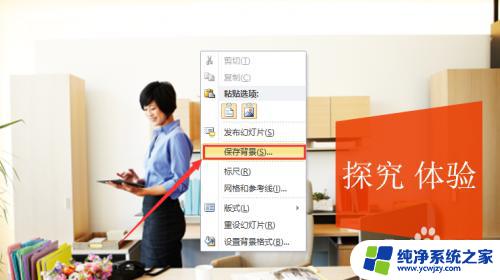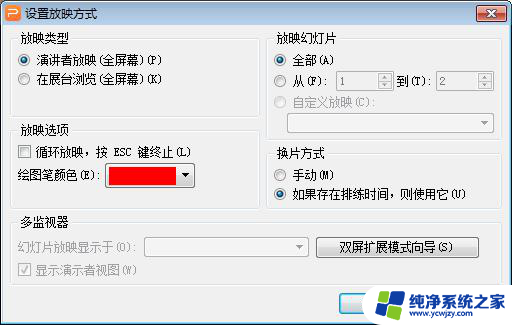wps怎样控制幻灯片速度 wps幻灯片速度控制方法
wps怎样控制幻灯片速度,WPS幻灯片是一款功能强大的演示文稿制作工具,它不仅可以让我们制作精美的幻灯片,还可以通过控制幻灯片速度来展示内容,想要掌握WPS幻灯片的速度控制方法,首先我们需要打开幻灯片编辑界面。在编辑界面的顶部菜单栏中,找到动画选项,并点击它。然后在右侧的任务窗格中,我们可以看到各种动画效果和控制选项。要调整幻灯片的速度,我们可以选择某个动画效果,然后点击速度选项。在弹出的菜单中,我们可以选择快速、中速、慢速或者自定义速度。通过简单的几步操作,我们就可以轻松地控制幻灯片的速度,使得演示内容更加生动有趣。WPS幻灯片的速度控制功能为我们的演示增添了更多的灵活性和个性化,让我们的展示更加出色。

自动切换幻灯片
自动切换幻灯片的方式有两种,如下。
方法一:
1.点击幻灯片切换。
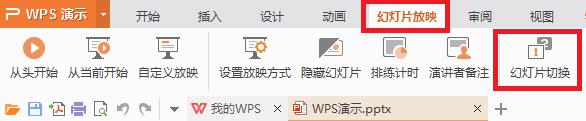
2.在右侧出现的窗口中找到切换方式,勾选“每隔”,并设置需要切换的时间间隔,点击“应用于所有幻灯片”。
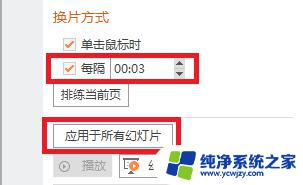
方法二:
1.单击排练计时,进行排练,排练结束时,保留幻灯片排练时间。
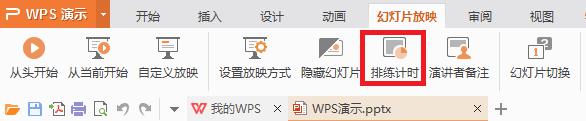
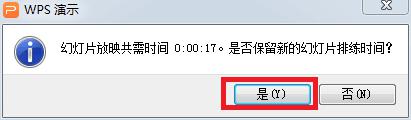
2.点击“设置放映方式”,在换片方式中选择“如果存在排练时间,则使用它→确定”,下次放映时即可自动切换幻灯片。
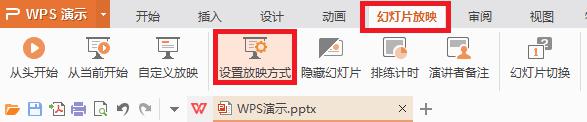
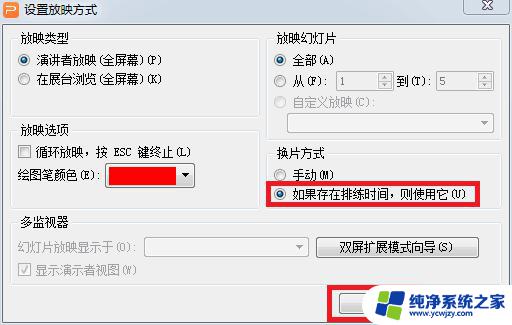
以上就是WPS如何控制幻灯片速度的全部内容,如果有任何不清楚的地方,用户可以参考本文中的步骤进行操作,我们希望这篇文章对大家有所帮助。